क्या आपको Hostinger Hosting के अंदर WordPress install करना है। यदि हां तो आज की जानकारी में हम आपको वर्डप्रेस कैसे इंस्टॉल किया जाता है। इसके बारे में पूरी डिटेल में बताने वाल है। यदि आप वर्डप्रेस पर अपनी वेबसाइट को मैनेज करना चाहते हैं तो होस्टिंग के अंदर WordPress installation करना ही पड़ेगा। क्योंकि वर्डप्रेस आपकी Website या Blog को मैनेज करने के लिए सबसे बेहतर होता है।
और यदि आप Hosting के अंदर में नया वेबसाइट जोड़ने वाले हैं तब भी आपको WordPress installation करना पड़ता है। आप Hostinger Hosting के अंदर Plan के हिसाब से आप कई Website को Add कर सकते हैं जो कि हर वेबसाइट के लिए अलग-अलग वर्डप्रेस इंस्टॉल करना होता है। इंटरनेट पर Hosting Provide करने वाले बहुत सारे वेबसाइट से हैं जहां से आप Hosting को आसानी से खरीद सकते हैं।

Hostinger Hosting में WordPress install करने की प्रक्रिया
Hostinger Hosting में WordPress install करने की प्रक्रिया बहुत ही साधारण है नीचे दी गई स्टेप्स को फॉलो करके आसानी से वर्डप्रेस इंस्टॉल कर सकते हैं चलिए स्टेप बाय स्टेप जान लेते हैं में वर्डप्रेस इंस्टॉल कैसे किया जाता है।
- सबसे पहले अपना Hostinger Hosting को लॉगइन करना है।
- Hostinger Hosting Cpanel लॉगइन होने के बाद आपको ऊपर ही Dashboard का एक ऑप्शन मिल जाता है उस पर क्लिक करना है जैसा कि आप नीचे इमेज में देख सकते हैं।
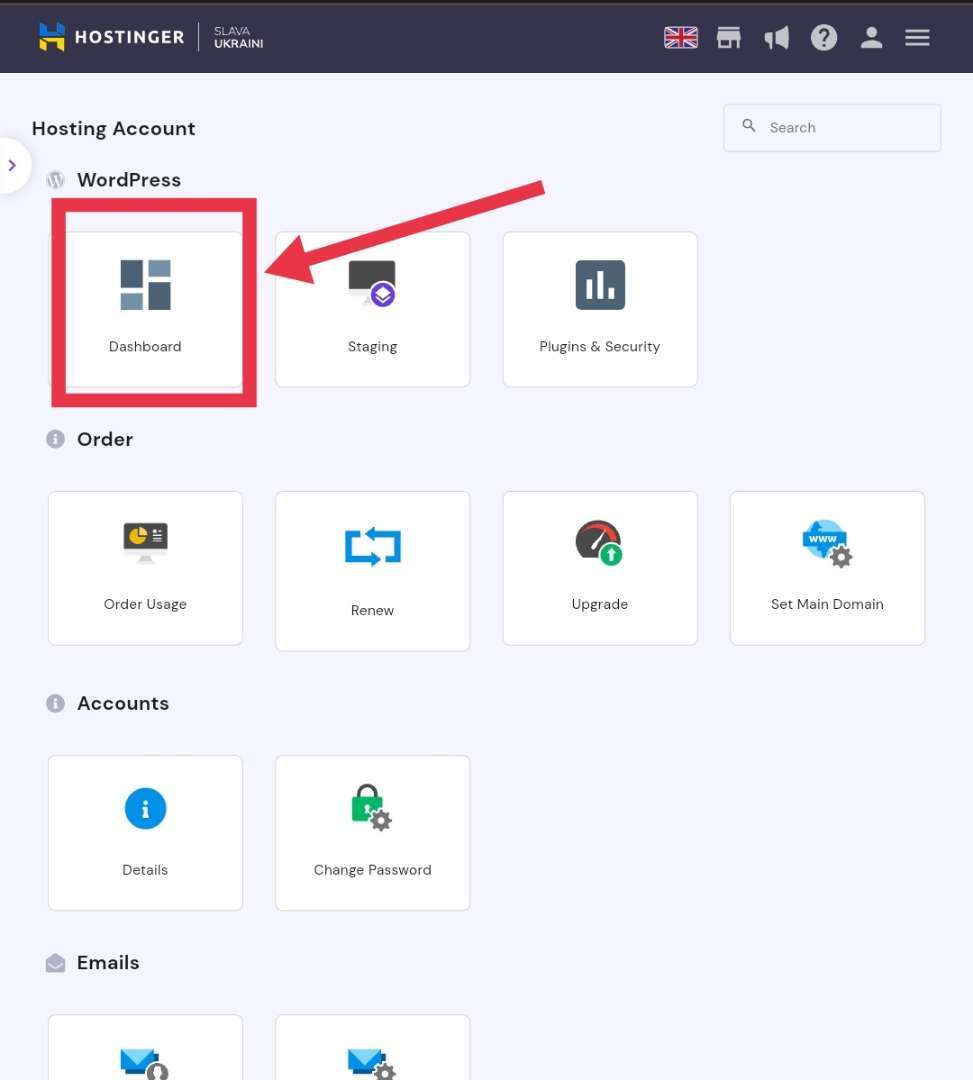
- जैसे ही आप डैशबोर्ड पर क्लिक करते हैं आपके सामने नया पेज ओपन हो जाता है जहां पर नीचे आप देख सकते हैं (यदि नया वेबसाइट जोड़ना है) install another WordPress पर के सामने आपको install का एक ऑप्शन मिल जाता है उस पर क्लिक करना है।
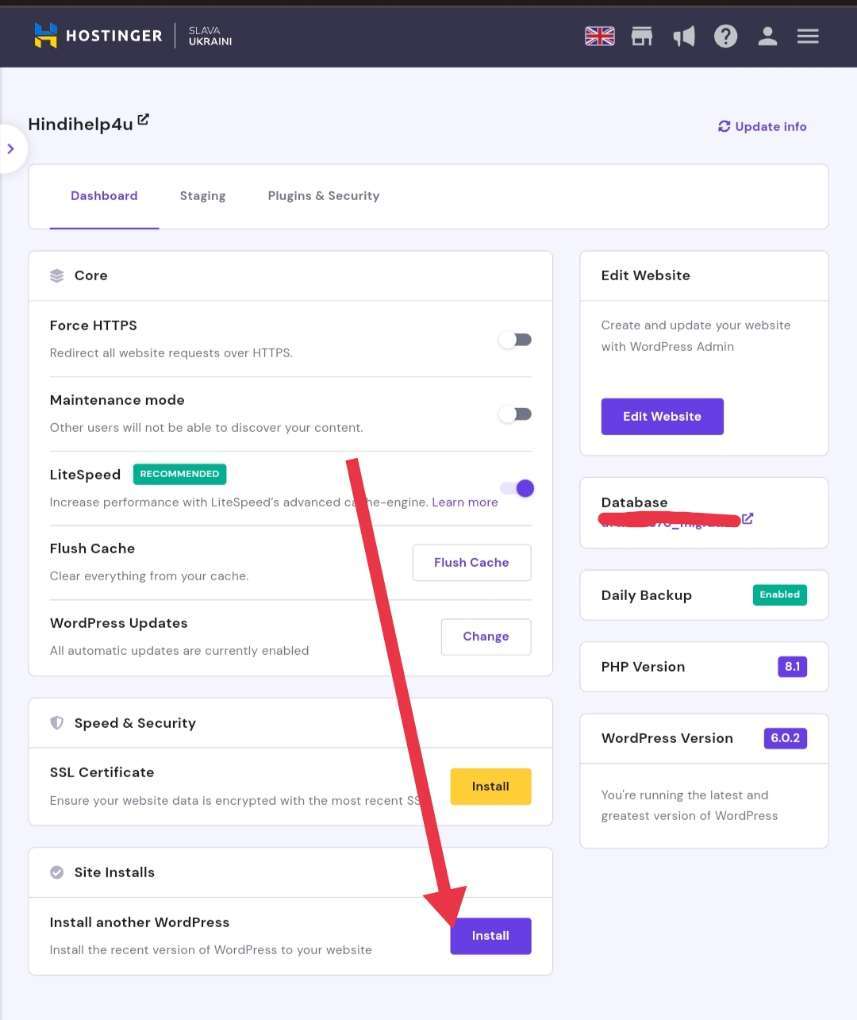
- जैसे ही आप Install पर क्लिक करते हैं आपके सामने पॉपअप में आपकी वेबसाइट का डिटेल डालने के लिए आ जाता है यहां पर अपने वेबसाइट डोमेन का पूरा डिटेल डालना है
- जैसे website title, administrator email, administrator username, administrator password and database password इसे आपको ध्यान से Fill करना है।
Fill किए गए यूजरनेम और पासवर्ड को कहीं पर नोट करके जरूर रखें।
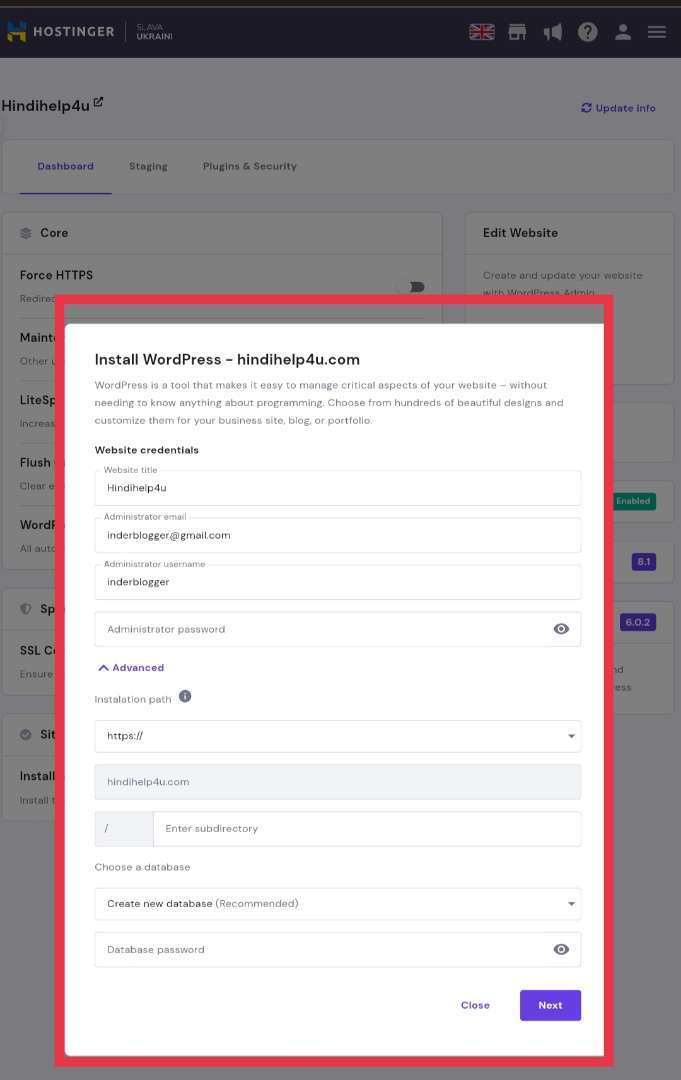
- अब आगे आप को नेक्स्ट वाले बटन पर क्लिक कर देना है इसके बाद आपका WordPress installation होना शुरू हो जाता है WordPress install होने के बाद आपके वेबसाइट का लॉगइन यूआरएल मिल जाएगा और इंस्टॉलेशन वर्डप्रेस की पूरी डिटेल मिल जाती है।
यदि आपका Domain Nameserver Point हो गया है तो WordPress Login कर सकते हैं। और अपनी Website का Live Demo भी देख सकते हैं।
तो आज की इस छोटी सी जानकारी में हमने Hostinger Hosting पर WordPress install करने के बारे में जाना यदि आपको Hosting Hosting पर WordPress install करने में किसी भी प्रकार की समस्या आ रही हो तो नीचे कमेंट करके हमसे पूछ सकते हैं।